蜜蜂剪辑是Apowersoft推出的视频剪辑软件,支持支持多功能视频编辑,有丰富的模板素材背景音乐,帮助你轻松剪出大片效果!操作简单,使用便捷,适用于淘宝主图视频的制作,提供了视频剪切、添加滤镜、添加文字马赛克、添加HDR等齐全的功能,欢迎需要进行视频剪辑的朋友前来获取。winwin7给大家准备的蜜蜂剪辑已完美破解,不要错过了哦!
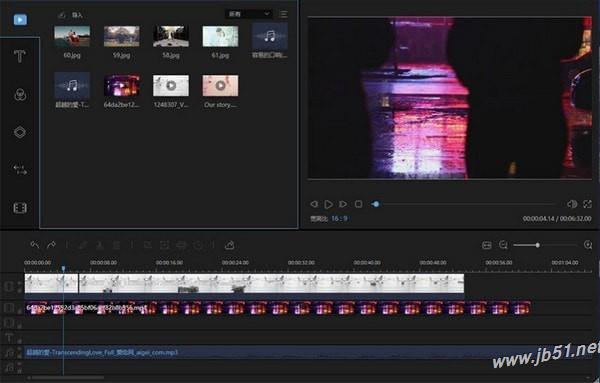
蜜蜂剪辑快捷键
基本快捷键:
操作 快捷键
打开 Ctrl+O
保存 Ctrl+S
另存为 Ctrl+Shift+S
退出程序 Al阿t+F4
编辑快捷键:
操作 快捷键
撤销 Ctrl+Z
恢复 Ctrl+Y
复制 Ctrl+C
粘贴 Ctrl+V
分割 Ctrl+B
删除 Del
蜜蜂剪辑特色
1、支持多种视频比例
蜜蜂剪辑支持多种平台要求的视频比例,如16:9适用于大多数视频平台,9:16适用于抖音等移动端短视频平台,3:4和1:1适用于淘宝主图视频的制作,给你的创作提供了多种可能性,以最佳效果展示你的视频,避免了视频知足后需要裁剪的麻烦,增加了极大的方便性。
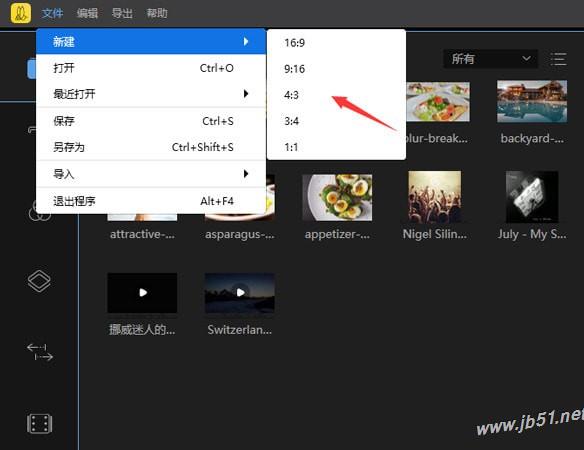
2、多样的设计模板
为了能更方便视频小白的上手,我们在素材库里为你提供了丰富多样的设计样式,你的视频可以搭配不同风格的滤镜,添加流畅自然的转场效果,套上有趣的叠附特效,为每一帧添加动画,只需简单的右键点击素材,选择“添加到轨道”即可完成操作,大片制作就这么简单!

3、多条轨道同时编辑
要是你想在这一帧视频里再添加一些图片或是画中画效果,蜜蜂剪辑的多轨道编辑就可以帮到你!在原视频轨道的基础上自动多开一条轨道,可以将素材拖进并进行编辑处理,使视频层次更丰富!而且可以同时编辑字幕和背景音乐的素材,即时观看视频整体效果。
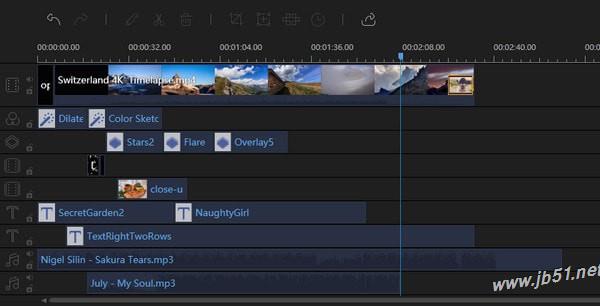
4、直接调整视频参数
想简单编辑视频更改对比度、亮度、速度等参数?将原视频拖动到轨道后双击素材即可对参数一目了然,加快/慢视频,将视频90°旋转,后期补光等都可以在此实现,非常便捷!
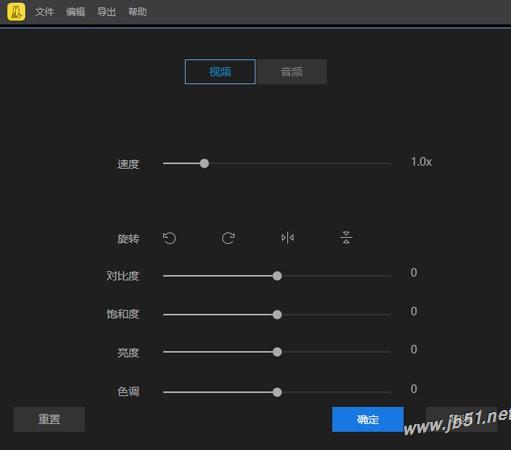
5、一键替换背景音乐
自制的视频带有噪音会影响观看,换上带感的背景音乐就能让整个视频升级了~在蜜蜂剪辑你可以一键将原视频的音频分离另外编辑或直接静音,然后嵌入你的音频素材,即可完成背景音乐替换。
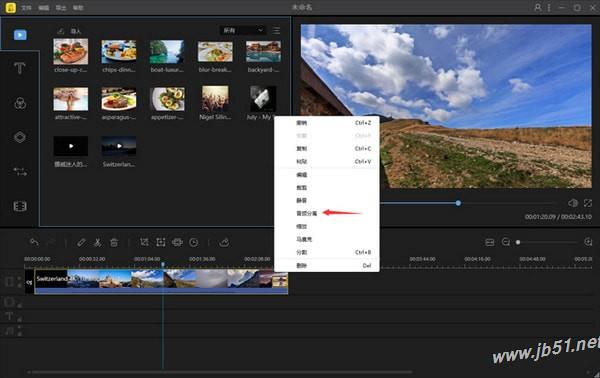
6、高效的操作按钮
当我们想快速分割、裁剪、缩放、添加马赛克和丢弃视频片段时,将分割轴拖动到你想编辑的节点,点击工具栏上对应的小按钮即可完成操作,此外,我们还提供了不少快捷键可以让你的效率大大提高。
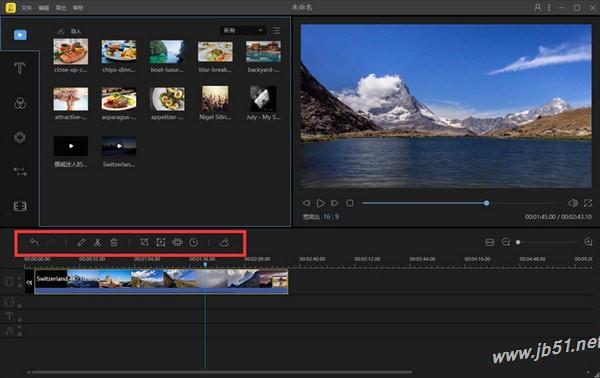
7、导出无损完美画质
蜜蜂剪辑可以选择将文件保存为工程项目,便于下次编辑。若你想保存到电脑上为可播放的文件,则可选择“导出”,在界面上你可以自行调整视频的清晰度、格式、质量等,支持MP4、WMV、AVI、MKV、MOV流行视频格式,还可以单独输出为音频。软件可以根据你的视频尺寸比例将分辨率设置为1920*1080,1280*720,960*540,640*360等,无损画质,全屏观看更舒心。
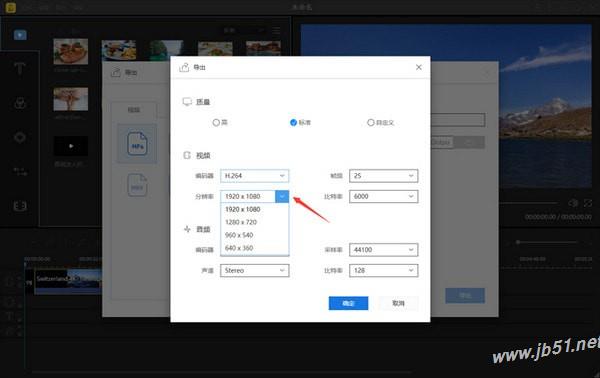
蜜蜂剪辑使用方法
点击文件 > 新建
点击“导入” > “导入文件”,从电脑本地选择需编辑的淘宝视频导入到该软件中。
步骤阅读
将视频拖拽到视频轨。点击“编辑”按钮可以调整速度、对比度、饱和度、亮度、色调等。也可以对视频进行旋转或翻转。
点击“裁剪”可以对视频进行重新裁剪。
如需添加文字、滤镜、转场、动画及叠附效果,选中模板在拖拽到对应的轨道上进行添加,再根据自己的需求编辑即可。
点击右侧的“播放”按钮可以预览整个视频效果。
待一切编辑工作就绪后,点击“导出”按钮即可将视频导出到电脑本地了。
蜜蜂剪辑使用说明
绘画视频制作。
画中画(PIP)是一种将多个媒介文件叠加在一个背景媒介文件上,同时在屏幕上播放多个视频的效果。在教程视频、产品展示或游戏视频中都有广泛的应用。
画中画效果如何添加。
1.打开蜜蜂剪辑,将背景材料和叠加材料直接拖入素材库。或者你可以点击导入>导入文件,依次导入素材。
2.选择背景材料,将其拖入下面的视频轨道中;选择叠加材料,将其拖到下面的图片中。
温馨提示:除了叠加你自己的材料文件外,你还可以使用蜜蜂编辑带来的材料特效。只需点击工具栏中的动画,在动画材料库中选择你最喜欢的动画,并将其添加到绘画轨迹中。
画中画效果如何编辑。
1、叠加材料拖入画中的画轨后,可以将画中的画编辑界面弹出来,双击素材,在右上角的预览窗口,可以将画中的画面大小调整为拖黄边框。
2.在左边的界面上,点击音频,可以设置画中的音量.淡入淡出音效。
3.点击蒙版,可将蒙版效果添加到画中的视频中,添加完成后,点击确定即可。
制作分屏视频。
顾名思义,分屏视频是指两个或两个以上的视频同时显示在一个屏幕上。这些视频是独立的,但会同时播放。这种视频经常被使用,例如在多个视频框中进行左右比较,同时播放同一图片,呈现不同的视觉效果。
操作步骤:
1.打开蜜蜂编辑器,将两个不同的视频材料导入素材区域,在双击素材编辑后,将第一个视频素材拖到底部的图片中,画出双轨道。
2.在界面左侧调整视频的音频和蒙版本,并在右侧预览窗口调整视频的大小和位置。调整后,单击导出导出视频。
3.将导出的视频拖入软件中,并将其拖入视频编辑轨道下方,然后将第二个视频片段拖入下图中绘制轨道。
4.双击图片中绘制轨道的视频,调整其尺寸和位置。在确认预览区域内的两个视频位置正确后,单击导出导出分屏幕视频。
温馨提示:当上述所有步骤都完成后,我们制作了一个可以同时播放两张图片的分屏视频。如果你需要同时制作三张屏幕视频,你只需要将导出的屏幕视频导入材料区域,并将其拖动到视频轨道上,然后重复3到4步。之后,如果您需要制作更多屏幕分割视频,请遵循上述步骤。
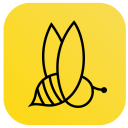



 360解压缩软件2023
360解压缩软件2023 看图王2345下载|2345看图王电脑版 v10.9官方免费版
看图王2345下载|2345看图王电脑版 v10.9官方免费版 WPS Office 2019免费办公软件
WPS Office 2019免费办公软件 QQ浏览器2023 v11.5绿色版精简版(去广告纯净版)
QQ浏览器2023 v11.5绿色版精简版(去广告纯净版) 下载酷我音乐盒2023
下载酷我音乐盒2023 酷狗音乐播放器|酷狗音乐下载安装 V2023官方版
酷狗音乐播放器|酷狗音乐下载安装 V2023官方版 360驱动大师离线版|360驱动大师网卡版官方下载 v2023
360驱动大师离线版|360驱动大师网卡版官方下载 v2023 【360极速浏览器】 360浏览器极速版(360急速浏览器) V2023正式版
【360极速浏览器】 360浏览器极速版(360急速浏览器) V2023正式版 【360浏览器】360安全浏览器下载 官方免费版2023 v14.1.1012.0
【360浏览器】360安全浏览器下载 官方免费版2023 v14.1.1012.0 【优酷下载】优酷播放器_优酷客户端 2019官方最新版
【优酷下载】优酷播放器_优酷客户端 2019官方最新版 腾讯视频播放器2023官方版
腾讯视频播放器2023官方版 【下载爱奇艺播放器】爱奇艺视频播放器电脑版 2022官方版
【下载爱奇艺播放器】爱奇艺视频播放器电脑版 2022官方版 2345加速浏览器(安全版) V10.27.0官方最新版
2345加速浏览器(安全版) V10.27.0官方最新版 【QQ电脑管家】腾讯电脑管家官方最新版 2024
【QQ电脑管家】腾讯电脑管家官方最新版 2024 360安全卫士下载【360卫士官方最新版】2023_v14.0
360安全卫士下载【360卫士官方最新版】2023_v14.0